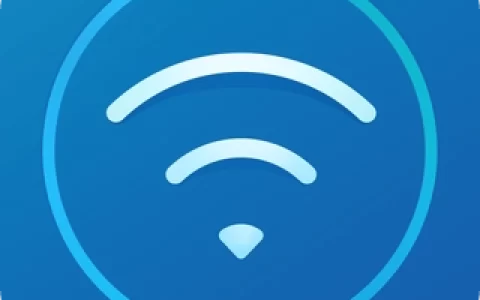路由器指南网原创:文章是关于"192.168.0.1 登陆页面手机进入"的相关知识分享,希望可以帮到大家。 - 素材来源网络 编辑:路由器。

(导读:192.168.0.1 登陆页面)
192.168.0.1登陆页面进不去怎么办?路由器192.168.0.1登录官网打不开怎么办?这是最近小路被问到比较多的问题。
路由器192.168.0.1登陆管理页面打不开的原因有很多种,下面小路就来一一解答。

192.168.0.1
一、检查确认路由器登录地址
用192.168.0.1作为默认登录地址的路由器一般有:腾达路由器、360安全路由器、友讯路由器
我们可以在路由器底部的铭牌(标签)上看到:

192.168.0.1
注意:现在很多新款的路由器都是用专用的域名来作为登录地址

二、路由器正确安装
检查下路由器、猫(入户宽带网线)、电脑 之间的网线连接是否正确? 如果它们之间的网线插错了,也会导致192.168.0.1登陆页面进不去。
正确连接方式:
把从猫上接出来的网线(入户宽带网线),插在路由器的WAN接口;你的电脑用网线,连接到路由器 1、2、3、4中任意一个接口,连接的示意图如下:

路由器、电脑、光猫(宽带网线) 连接方式
温馨提示:
(1)、有些路由器具备网口盲插功能,路由器上的网线接口可以随意连接,那么请忽略上诉内容。
(2)、另外,需要确保用来连接的网线,是可以正常使用的。如果网线坏掉了,会导致电脑与路由器之间无法传输数据,自然 192.168.0.1登陆页面就进不去了。
三、电脑IP是否正确
如果你以前修改过IP地址,那么建议把电脑的IP地址设置成:自动获得,如下图所示。 你可以根据下面文章中介绍的方法,来检查/设置自己电脑的IP地址。
电脑如何设置自动获取ip地址?

把电脑IP地址设置成:自动获得
4、正确的输入登录地址
在浏览器中输入:192.168.0.1的时候,需要注意了,要在浏览器顶部显示网址的区域(浏览器地址栏)输入,才能够打开路由器的登录页面。
如果是在百度浏览器、QQ浏览器、360浏览器、搜狗浏览器等搜索框中输入的192.168.0.1,打开后会出现一些搜索结果,或者根本就打不开,可以参考下面的图片。

浏览器正确输入位置
手机用户也一样,必须在浏览器地址栏输入。
注意:如果浏览器地址栏有内容(字符),那么首先得清空浏览器内容后再输入路由器登录地址,然后按回车键访问。

手机浏览器正确的输入位置
以上就是关于“192.168.0.1 登陆页面手机进入”的教程,由路由器指南网整理
本文来自投稿,不代表路由百科立场,如若转载,请注明出处:https://www.qh4321.com/101668.html